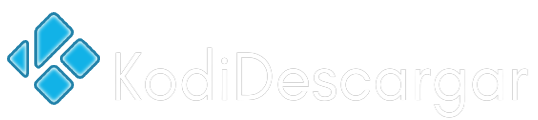Movie HD es un servicio de transmisión de terceros que le brinda una gran cantidad de contenido a pedido. Es una aplicación liviana y, por lo tanto, no ocupa mucho espacio en su dispositivo. La biblioteca de Movie HD es grande y sigue actualizando su contenido con regularidad. Movie HD es fácil de usar con una interfaz de usuario simple. Admite calidad de transmisión de video que incluye 360p, 480p y 1080p. Los usuarios pueden ver y descargar películas y programas de TV de diferentes géneros con esta aplicación. Y ahora, en la siguiente sección, veremos cómo puede instalar la aplicación Movie HD en Firestick.
Pautas de instalación de Movie HD Apk en Firestick
Este es el procedimiento detallado que debe llevar a cabo para usar Movie HD en Fire TV.
Configurar palo de fuego
Movie HD es una aplicación de terceros no oficial, y para instalarla, se deben realizar los siguientes pasos en Fire TV.
1. presione el Hogar en el control remoto para volver a la pantalla de inicio de Firestick.
2. Con las teclas de navegación, pase el cursor para seleccionar la opción etiquetada como Ajustes en la barra de menú.
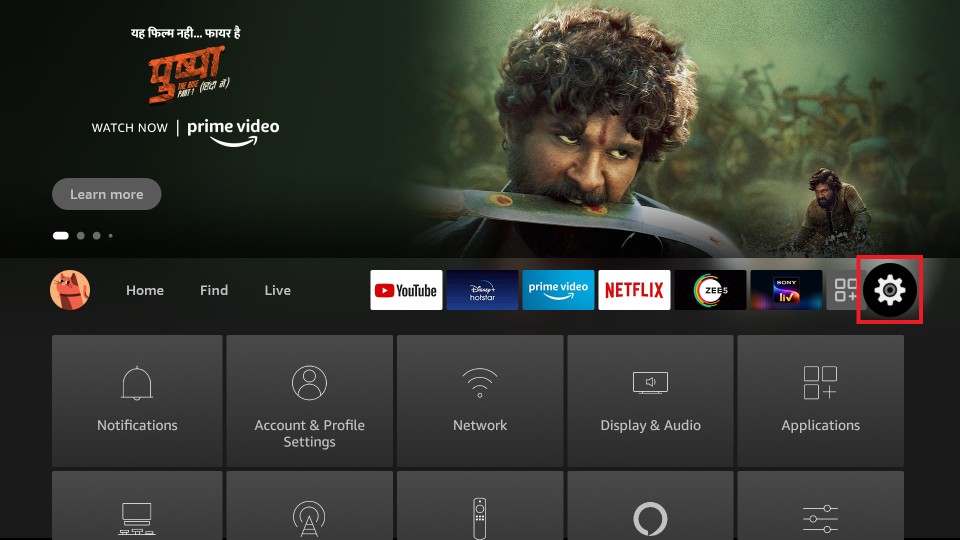
3. En el menú de configuración, seleccione Mi televisor de fuego. Si no lo encuentra, haga clic en Sistema o Dispositivo.
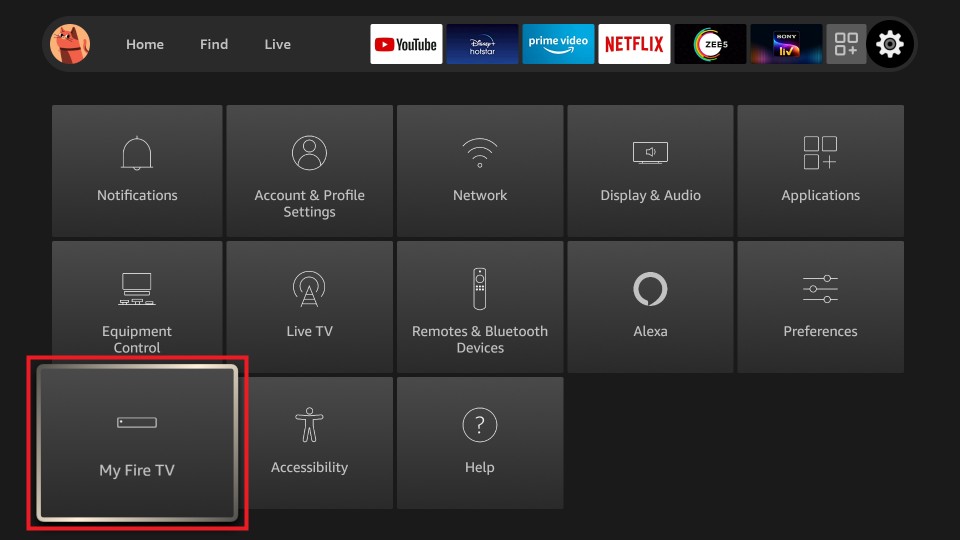
4. Cuando el menú se expanda, resalte y haga clic en el Opciones de desarrollador.
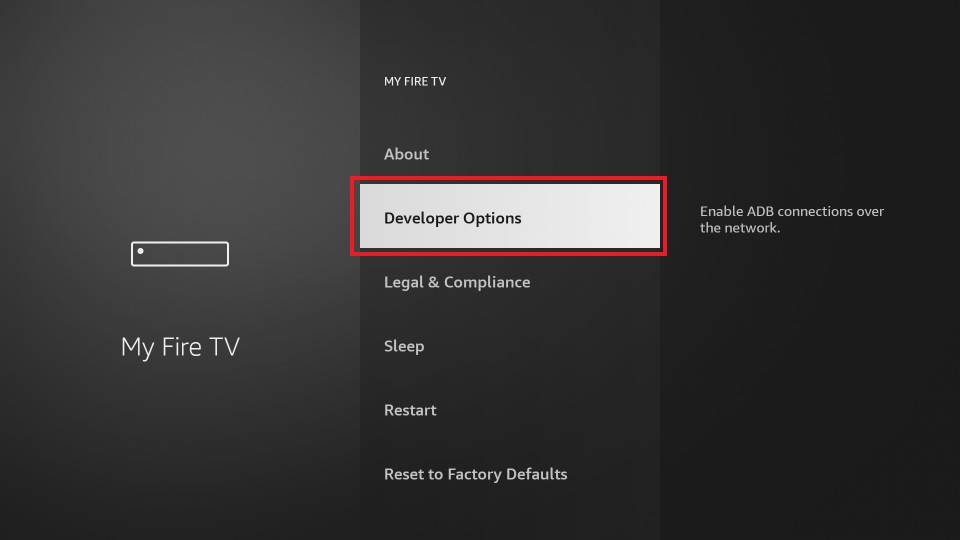
5. Además, haga clic en Aplicaciones de fuentes desconocidas para mantenerlo habilitado.
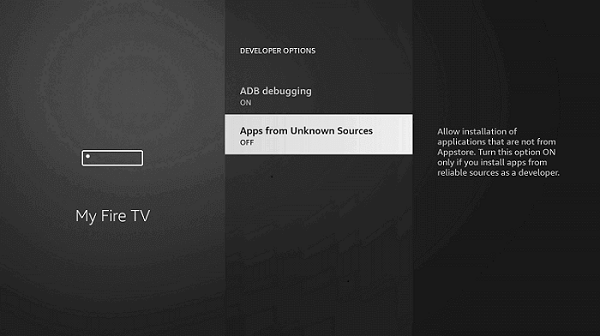
6. Si Fire TV muestra el mensaje de advertencia, haga clic en el Encender botón.
Pasos para instalar (Sideload) Movie HD Apk en Firestick
Aquí van las instrucciones paso a paso para descargar la aplicación Movie HD en Fire TV.
Nota: Al ser una aplicación de terceros, esta sección utiliza Downloader para obtener Movie HD. Consíguelo en Amazon App Store antes de continuar.
1. Desde la pantalla de inicio de Firestick, seleccione el Ajustes opción una vez más.
2. Elegir Solicitud hacer clic en Administrar aplicaciones instaladas.
3. Desplácese hasta encontrar Downloader, resáltelo y seleccione el Aplicación de inicio opción.
4. Cuando se inicie Downloader con la pestaña Inicio seleccionada, haga clic en el campo de URL.
5. En la siguiente pantalla, escriba la URL de Movie HD y presione el botón Vamos botón.
Película HD Apk URL: https://bit.ly/3LZPhkM
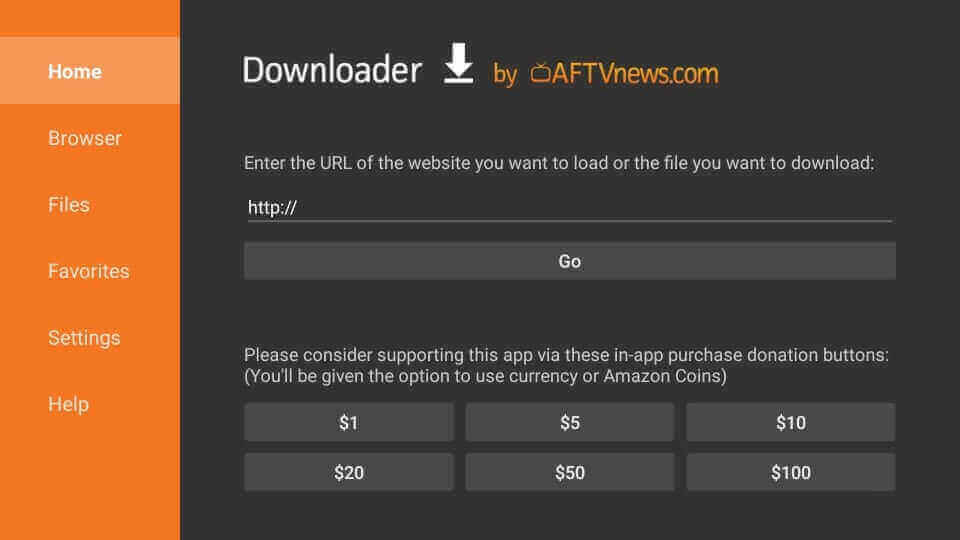
6. Con esto, el Descargador se conectará al servidor de Movie HD y comenzará el proceso de descarga de archivos.
7. En el indicador de instalación, haga clic en el Instalar botón para proceder a su descarga.
8. Espere uno o dos minutos para continuar con la instalación.
9. Con la notificación de aplicación instalada, haga clic en el Hecho botón para continuar.
- haciendo clic Abierto lanzará la aplicación; no puede llevar a cabo los pasos siguientes.
10 En la ventana emergente Descargar en la pantalla Descargador, haga clic en Borrar para eliminar el archivo apk.
11 Para confirmar su acción, haga clic nuevamente en el Borrar botón.
Cómo descargar Movie HD en Firestick usando ES File Explorer
Con los pasos a continuación, puede instalar fácilmente la aplicación Movie HD con la aplicación ES File Explorer en Firestick.
1. Una vez que instale la aplicación ES File Explorer, ejecútela.
2. A continuación, elija el Descargador desde el inicio de ES File Explorer.
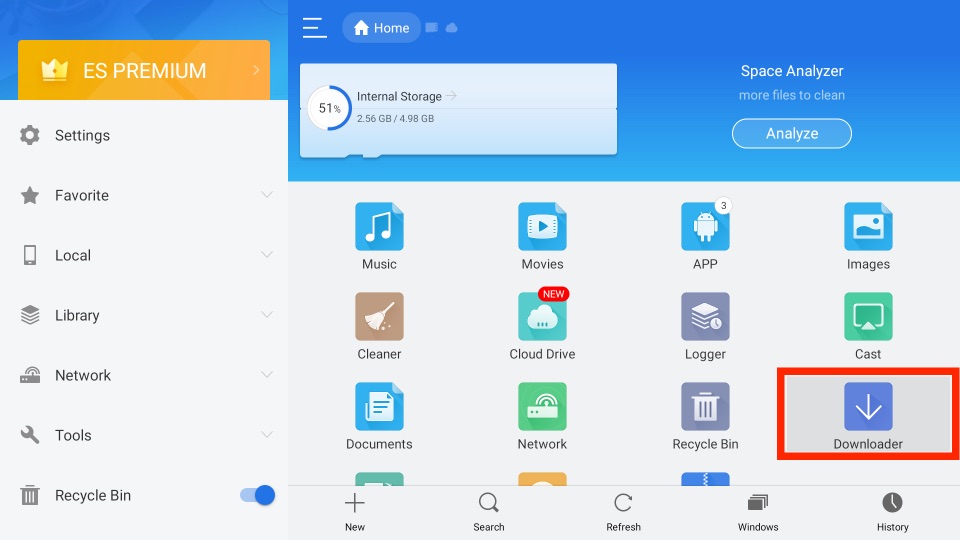
3. Luego, haga clic en el + Nuevo pestaña.
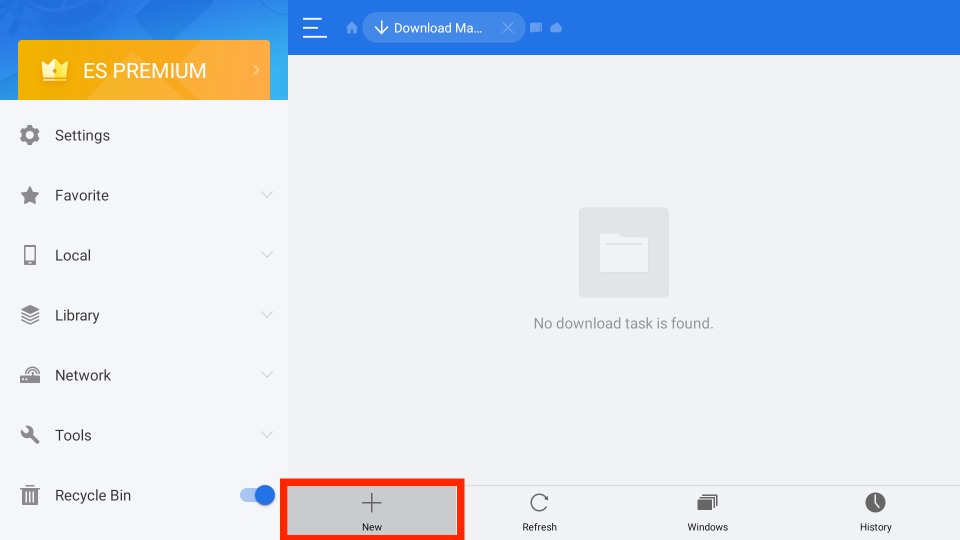
4. Desde la pequeña ventana emergente, ingrese el URL de la aplicación Movie HD https://bit.ly/3LZPhkM en el campo Ruta.
5. En el campo Nombre, ingrese como Película de alta definición.
6. A continuación, seleccione el Descargar ahora botón.
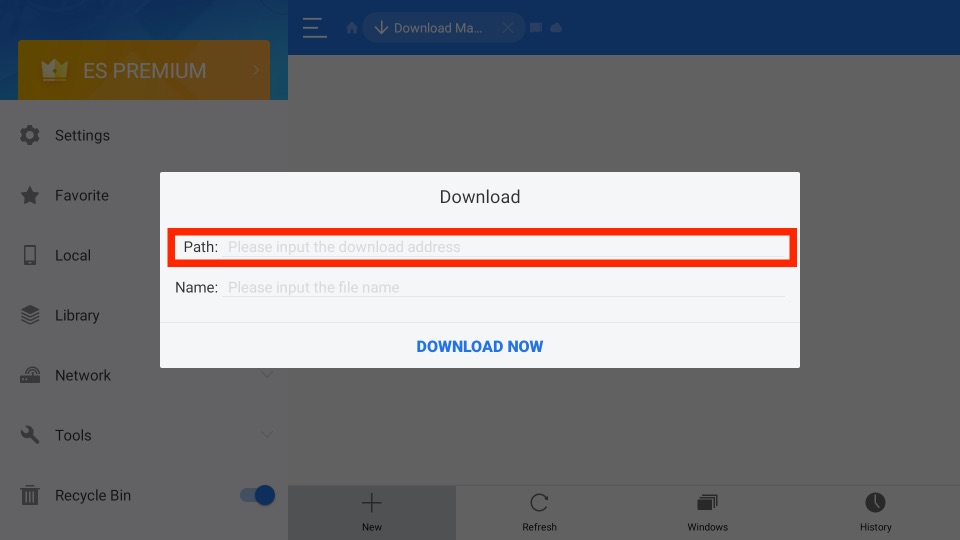
7. Puede ver que la aplicación Movie HD ha comenzado a descargarse en su Fire TV.
8. Después de descargar la aplicación Movie HD, seleccione la Abrir documento botón.
9. Ahora, desde la ventana emergente, seleccione el Instalar botón.
10. Finalmente, en uno o dos minutos, la aplicación Movie HD se instalará en su Fire TV.
¿Por qué usar VPN en Firestick?
Si le preocupa su privacidad y seguridad mientras transmite en Firestick, obtenga una VPN. Mantendrá su identidad oculta y su actividad permanecerá privada. Además, la VPN evitará que el ISP y el gobierno rastreen su actividad en línea. Es útil cuando no desea lidiar con problemas de infracción de derechos de autor. Además, una VPN le permitirá desbloquear aplicaciones, sitios web y más que estén restringidos geográficamente. Entonces, si desea seguridad de alto nivel para su Firestick, puede elegir la mejor VPN para Firestick.
Pautas para usar Movie HD en Firestick
En la pantalla de inicio de Firestick, desplace el cursor para seleccionar el icono Buscar o Lupa en la barra de menú.
1. En la pantalla de inicio de Firestick, seleccione el Tus aplicaciones y canales sección.
2. Haga clic en Ver todo para desplazarse hacia abajo para hacer clic en el Película de alta definición aplicación
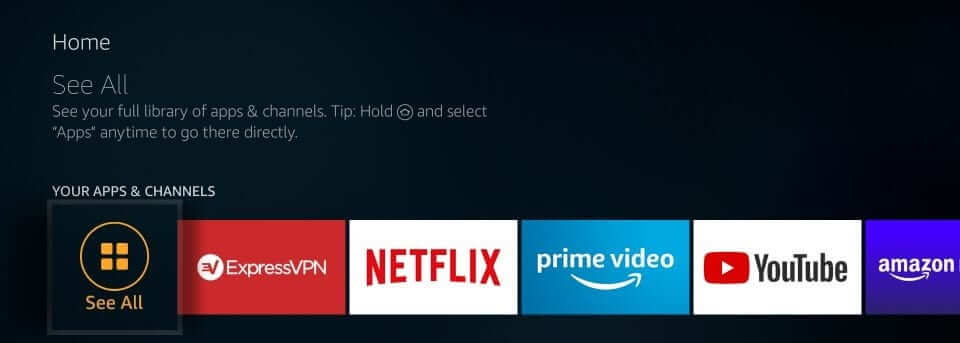
3. Para moverlo a la pantalla de inicio, presione el botón Menú en el control remoto y elija el Muevete opción en la ventana emergente.
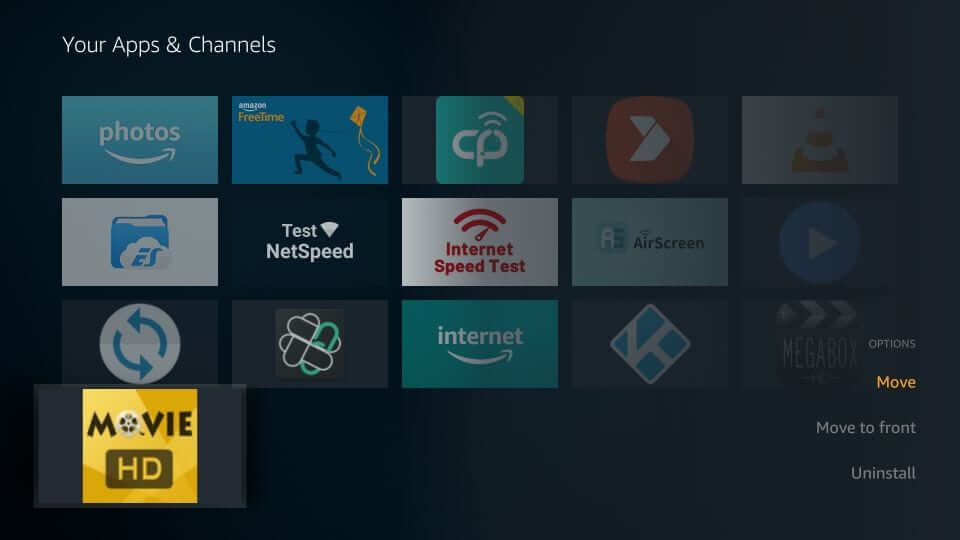
4. Los usuarios nuevos recibirán un aviso pidiéndole permiso para usar su medio y dispositivo. Hacer clic Permitir.
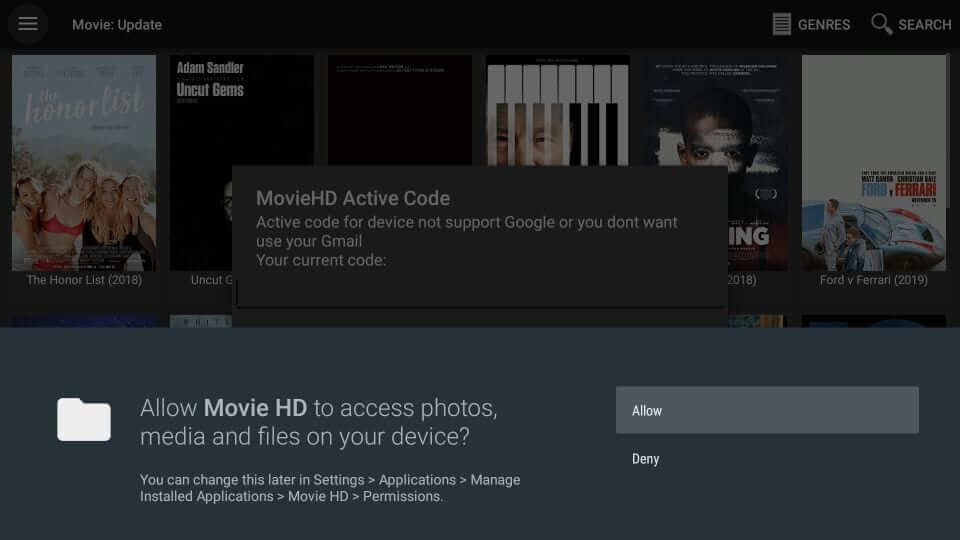
5. El siguiente mensaje le muestra un código de activación.
- De lo contrario, obtenga su código de activación enviando un correo electrónico a [email protected] o póngase en contacto con el desarrollador.
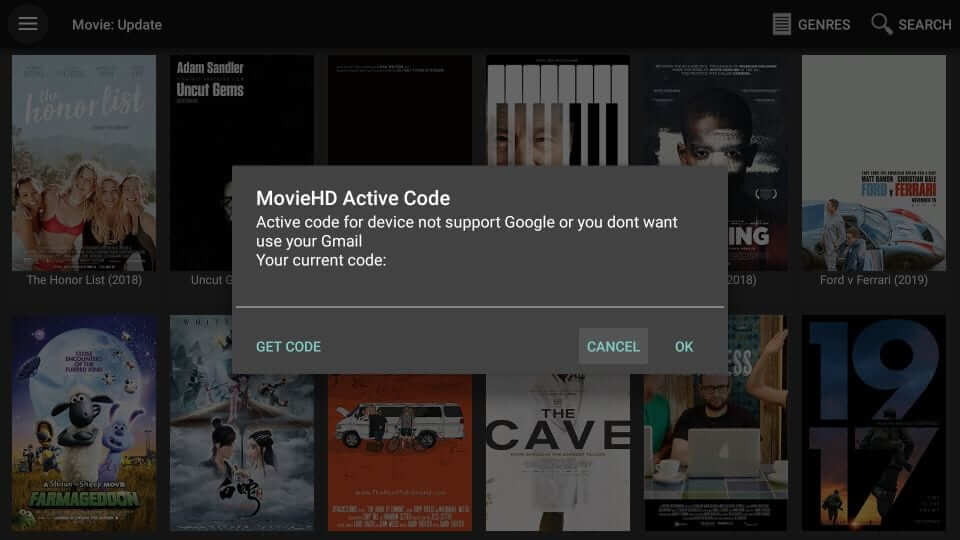
6. La pantalla de inicio de la aplicación Movie HD le mostrará la lista de películas, menú, búsqueda, géneros, etc.
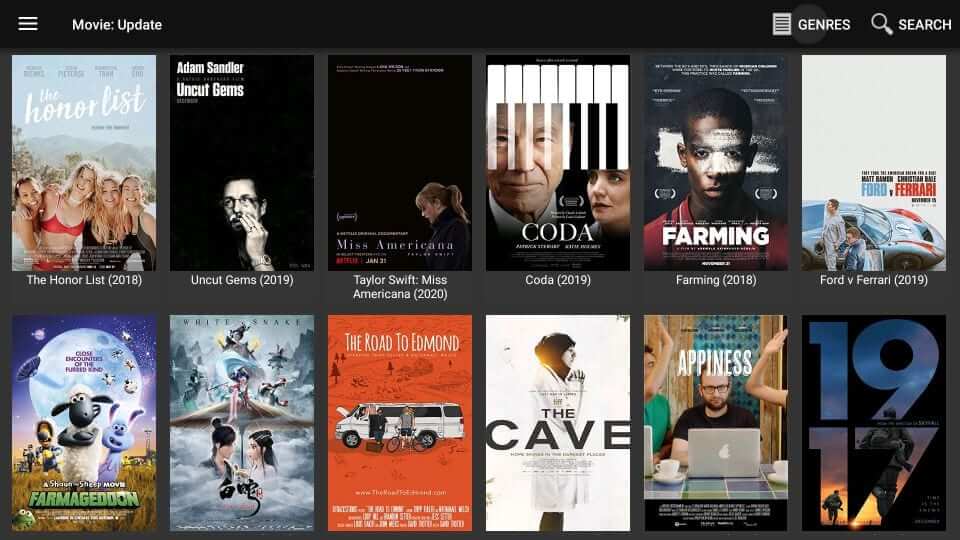
7. Para cambiar la categoría de la película a cualquier otra categoría, presione Menú y elige cualquiera de los géneros.
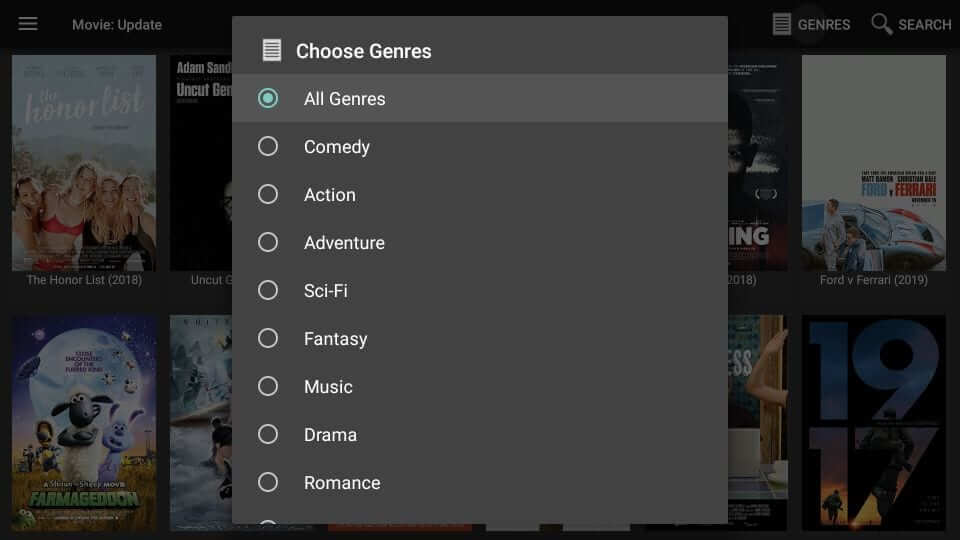
Directrices para instalar AMPlayer en Movie HD
No hay un reproductor multimedia integrado disponible con la aplicación Movie HD. Por lo tanto, esta sección lo ayuda a instalar AMPlayer en él.
Nota: Para instalar AMPlayer en la aplicación Movie HD, necesita acceso a Aptoide TV en Firestick. Así que asegúrese de descargarlo de Amazon App Store y luego siga los pasos que se detallan a continuación.
1. En su Firestick, inicie la televisión Aptoide aplicación en la sección Sus aplicaciones y canales.
2. Descarte las indicaciones si obtiene alguna para continuar.
3. Pase el cursor para hacer clic en el Búsqueda icono de la esquina superior izquierda.
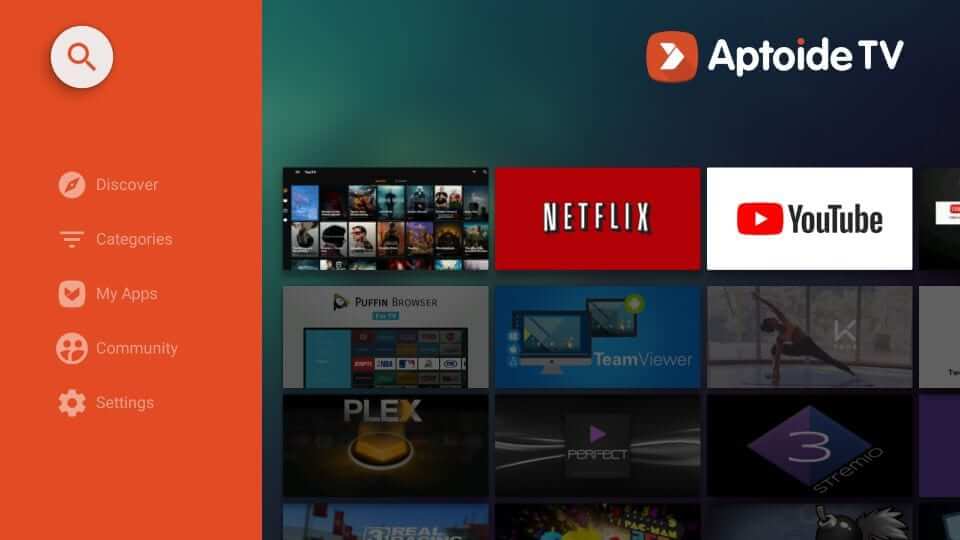
4. En el campo de búsqueda, escriba como AMPplayer y presione el botón próximo botón.
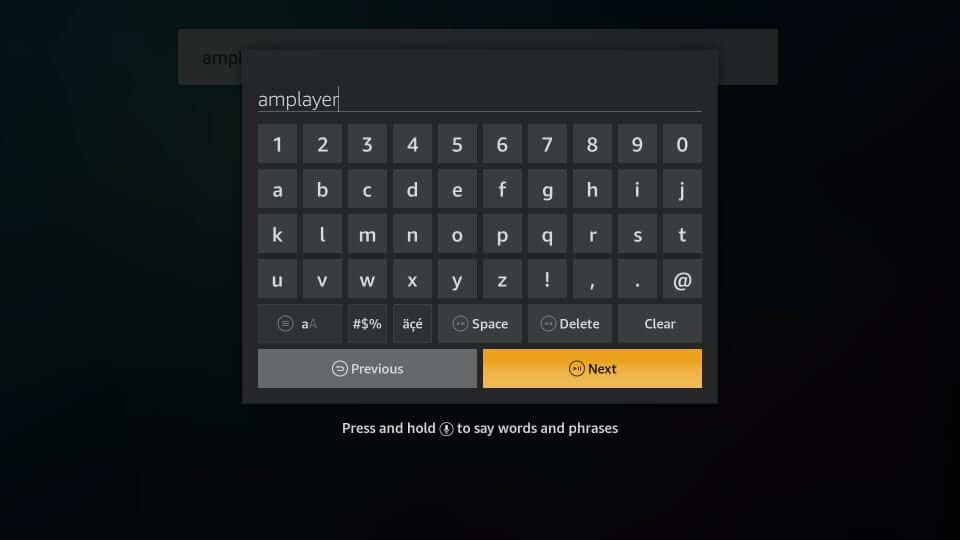
5. Seleccione AMPplayer del resultado de la búsqueda.
6. Toque en el Instalar para descargarlo y esperar a que se complete.
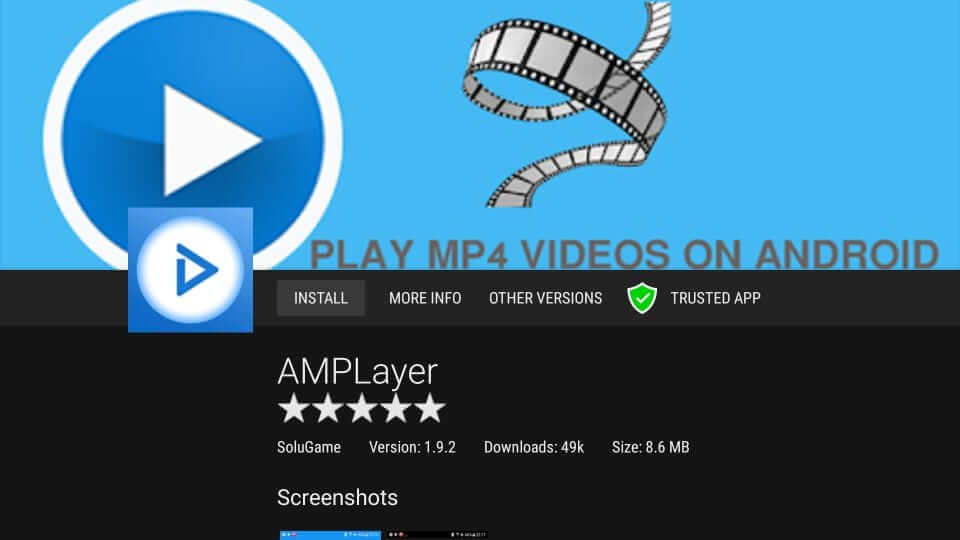
7. Seleccione Hecho cuando recibe la notificación de instalación de la aplicación.
Preguntas frecuentes
Sí, puede usar el método de carga lateral para obtener la aplicación Movie HD en Firestick.
Sí, puedes transmitir en Movie HD APK de forma gratuita.